______________________________________________________________________________________________________________________________________________________________________________________________________________________
注:本文来源:csdn:N的专栏.《Windows下虚拟机安装Mac OS X —– VM12安装Mac OS X 10.11》
________________________________________________________________________________________________________________________________________________________________________________________________________________________
随着Iphone在国内大行其道,越来越多的开发者涌入IOS开发大军 中,但都苦于没有苹果机,本文即将介绍WIN虚拟MAC的教程。
一、工具:
Mac OS X 10.11 镜像文件下载 提取密码是dqbi
unlocker208文件下载地址 提取密码是b2ac
或者是:
链接:https://pan.baidu.com/s/1kUSAjsV 密码: h7qm
二、基本步骤
1.首先下载 vmware workstation,以管理员身份运行,安装点击下一步即可。注册码百度一堆。
2.unlocker208安装
解压unlocker208文件,找到win-install.cmd文件,右键以管理员身份运行。这一步骤很关键,决定了后续VM会不会识别出OS X。我安装的时候,出现了VM无法识别Mac OS X 的问题,找到了好多 unlocker文件都没能解决,最后试了下208可以了。
3.载入Mac OS X 10.11
选择典型,点击下一步
选择安装程序光盘映像文件,点击选择CDR镜像文件路径
如果第二部unlocker文件没有处理好的话,这个地方可能就不会出现Apple Mac OS X。如果不行,可以多下载几个unlocker试试。版本根据实际版本选择,我的是10.11.
名称和安装位置自己定义一下
点击下一步即可。

点击完成
然后点击开启虚拟机。
出现这个错误,你需要找到你VM的根文件,找到根文件下的 OS X xx.xx.vmx,右键用记事本方式打开,找到 smc.present = “TRUE”,如下图。
在smc.present = “TRUE”后面,手动添加一句smc.version = 0。如下图
然后保存关闭,再重新启动虚拟机,就不会报错了。
我在安装的过程中,接下来又出现了蓝屏boot manager的现象,网上搜索了一下是我原来的镜像文件的问题,所以我又重新找到了现在的CDR镜像文件是可以安装成功的。
在磁盘工具里进行分区;(选择抹掉,开始磁盘命名和分区)

后续都是基本配置的问题了。祝你安装成功!
补充安装vmtools 成功方法
成功方法:
1. 在VMWare中点击edit this virtual machine
2. 添加CD/DVD,使用iso,找到那个darwin.iso
3. 在setting里面,点击CD/DVD里面的advanced,将其设为SCSI 0:12。
其中,第三步比较关键,SCSI的值一定要设在HJMac.iso的后面,比如HJMac.iso设为0:10,这里咱设为0:12就可以了。
4. 开机后,在Finder中就可以找到Darwin.iso,进行安装。
最后特殊说明,安装完tools,会提示重启,这个时候可以先把虚拟机关闭下,然后把光盘的设置中自动连接光盘的勾勾掉,然后再启动
OVER OS 安装完毕。当你全屏时候,你会发现并没有全屏,我们需要安装VMtools才可以。那么下面我们安装它。首先需要关掉虚拟机。
在CD/DVD中加载镜像文件。VM-MAC补丁文件夹中找到TOOLS里的DARWIN.然后开启虚拟机


有时当你选择镜像文件后,进去系统会看不到,那是因为你没有连接虚拟光驱。

虚拟机右下角找到光驱图标点击【连接】。
好了,接下来安装XCODE,你必须有APPLE ID登陆才能下载,免费的。到此为止环境搭建完毕。谢谢。如有问题请留言。
更新内容
关于虚拟机和物理机共享









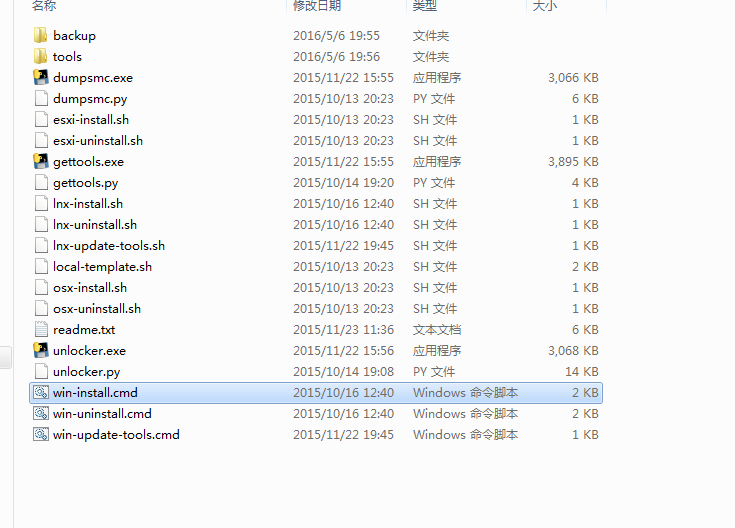
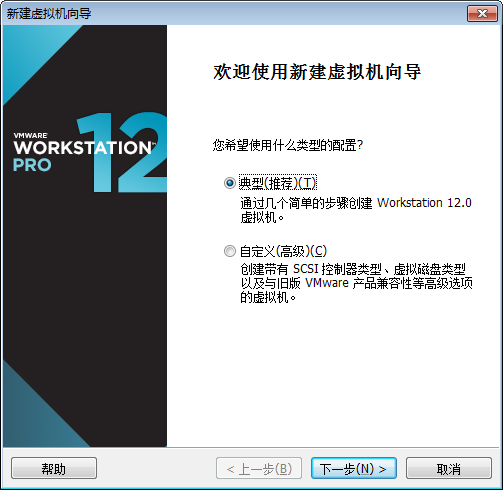
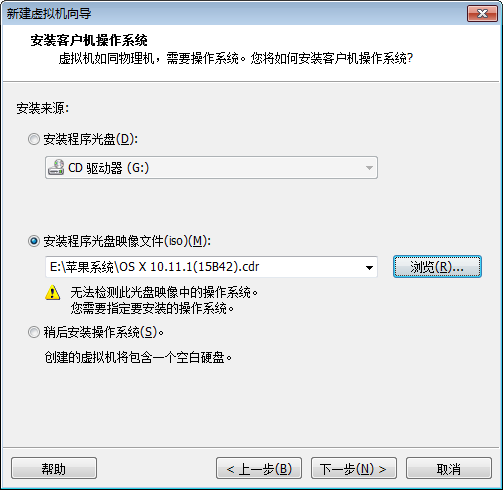
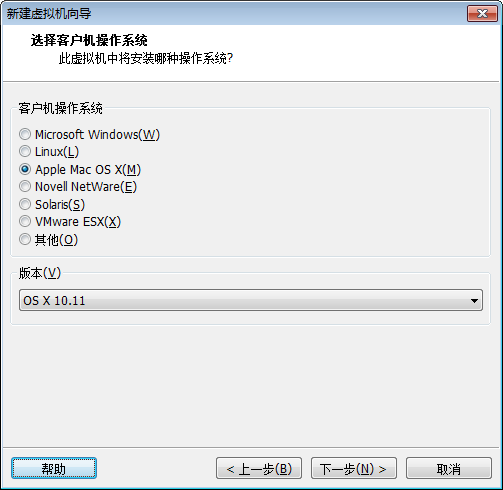
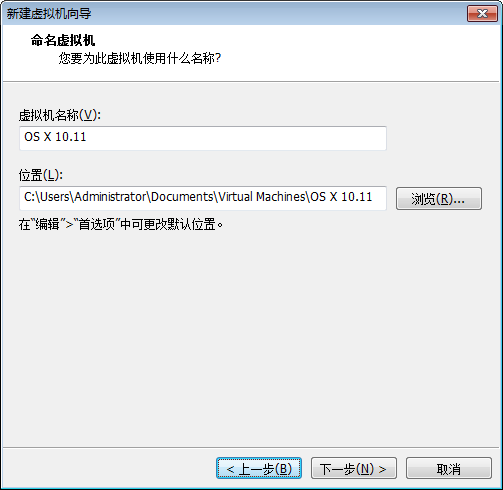
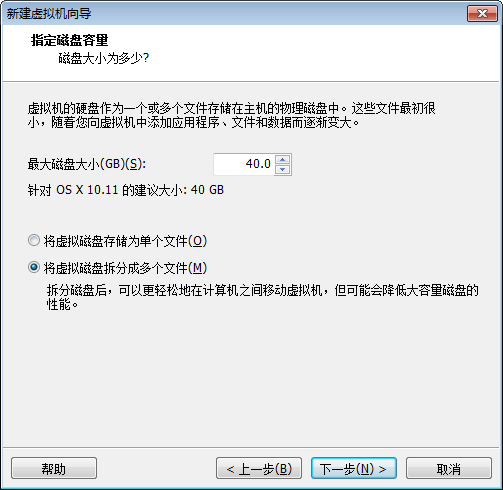
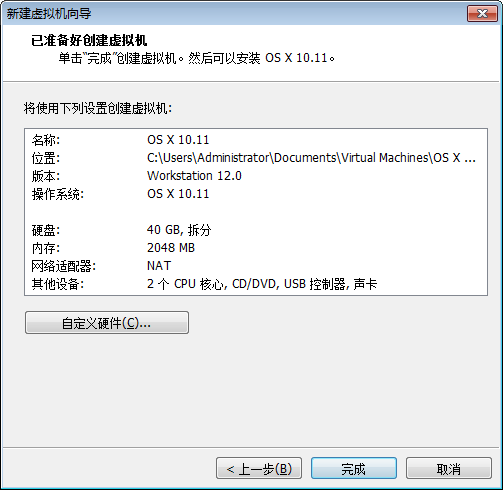
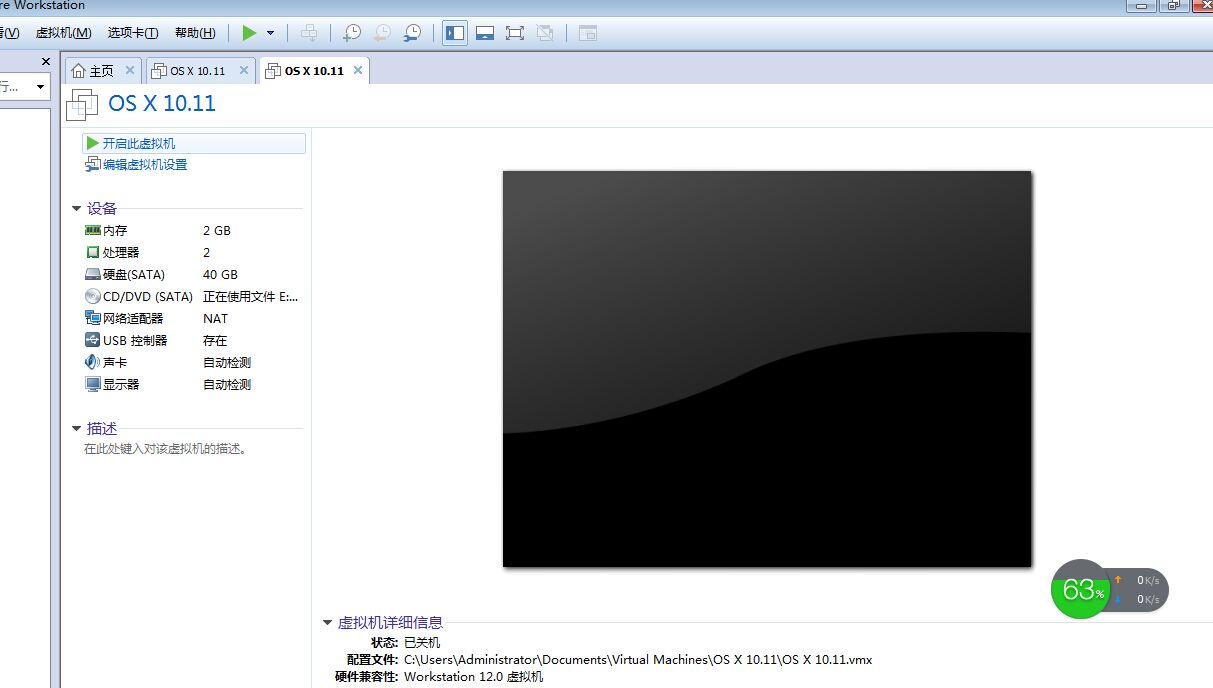
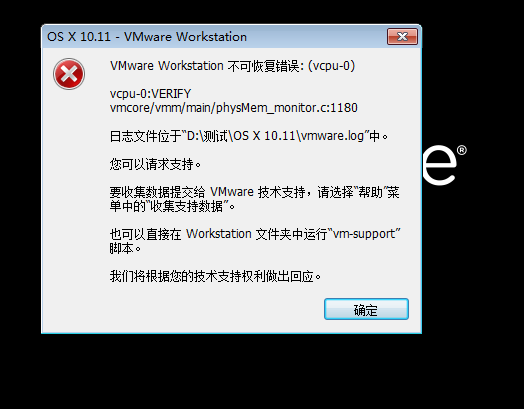
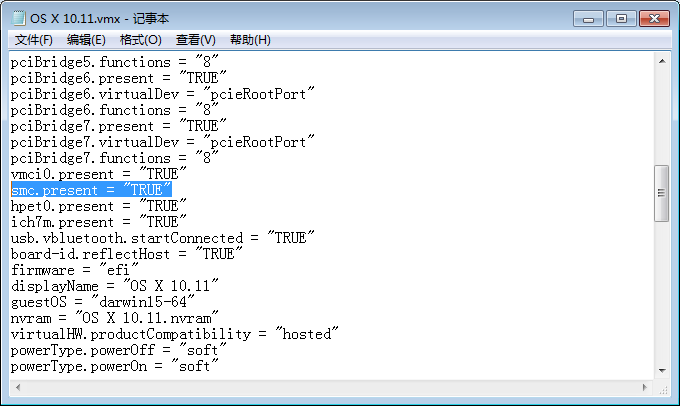
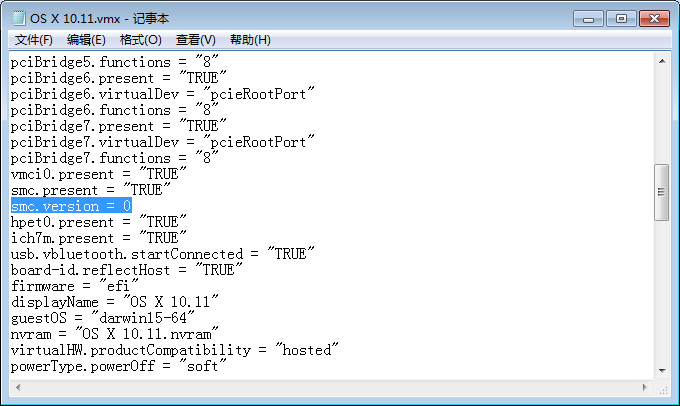
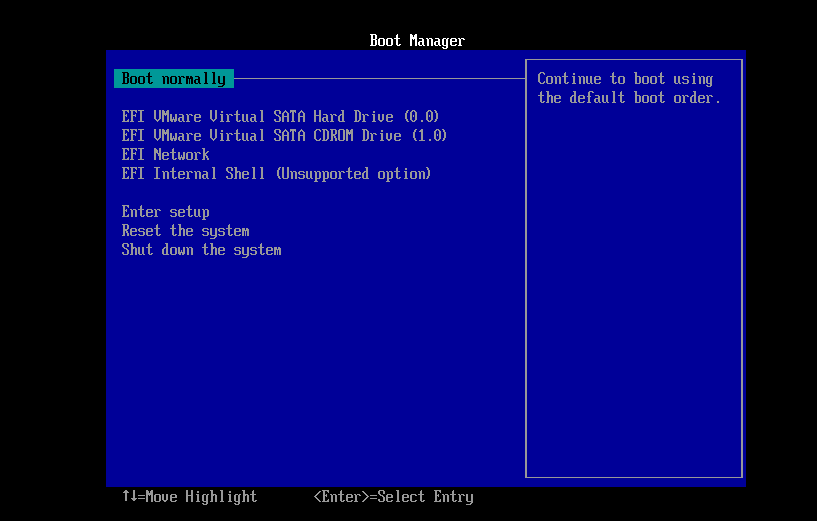
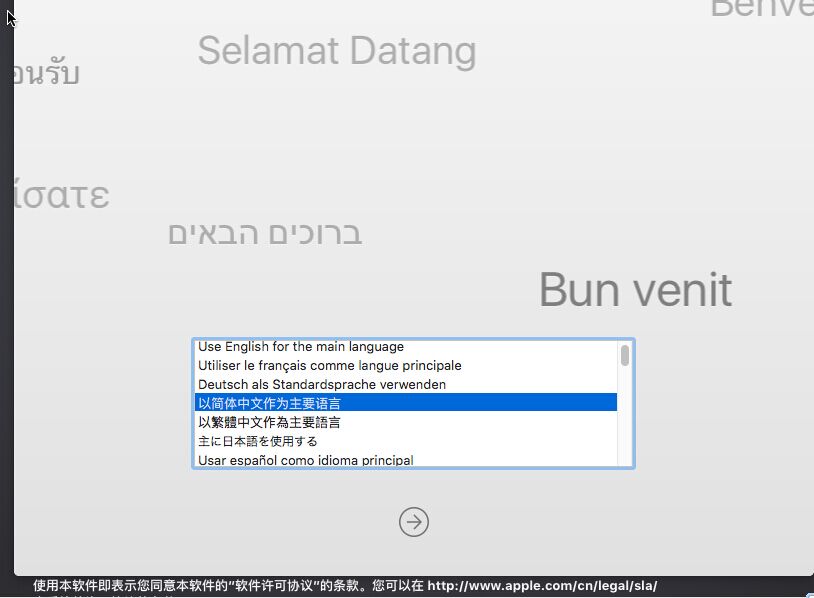
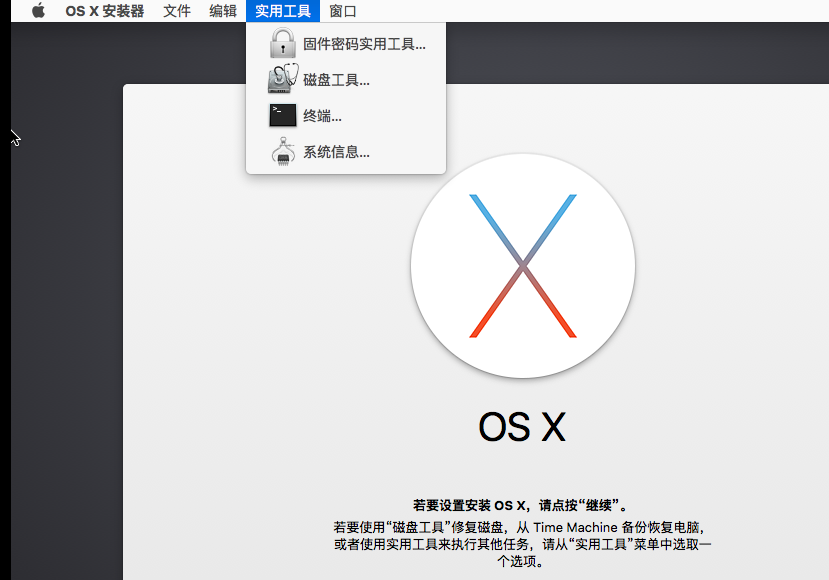
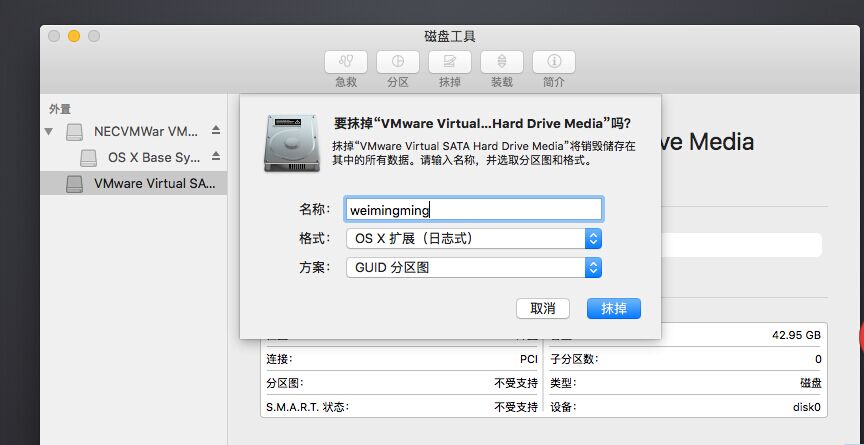














 1724
1724

 被折叠的 条评论
为什么被折叠?
被折叠的 条评论
为什么被折叠?








